BOOTHに登録してみよう。
どうも!
安定感企画です。
今回は、このコロナ渦に利用するアーティストが増えたであろう「BOOTH」の登録の仕方を解説してみようと思います。
そんなに難しくはないんですが、慣れないとやはり苦手意識からか「使えないから…」という方もいらっしゃる様なので。
そんなあなたも安心!
Twitterが使えていれば、登録もカンタンにできちゃいます!
※スマホを利用している方はアプリもありますが、今回はブラウザ仕様をメインに解説していきます。
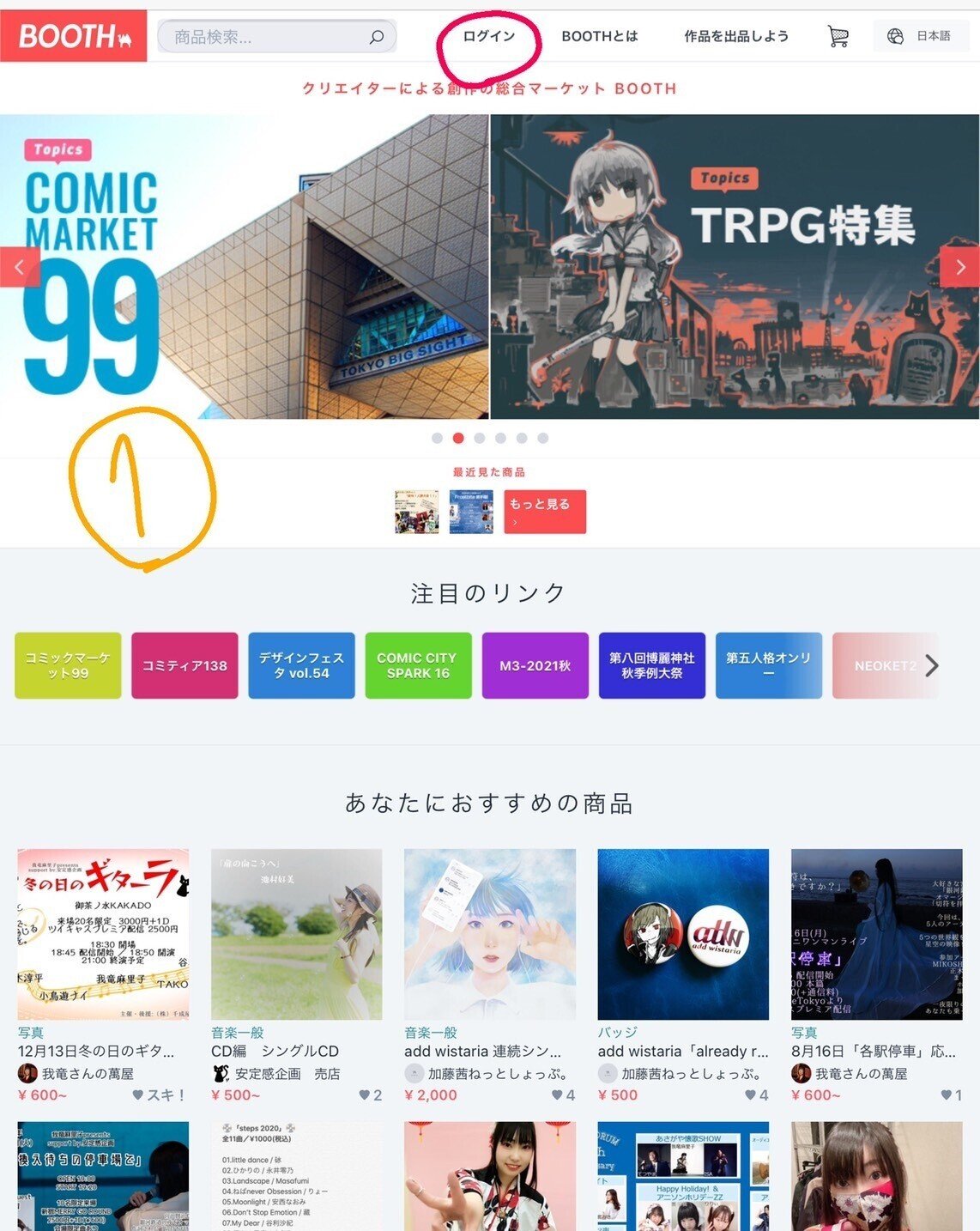
①まずはトップページを開きましょう。
そうするとこんな感じのページが表示されるので、「ログイン」と書かれたところをタップします。

②そうすると、BOOTHが連携している「pixiv」のアカウントがあるかどうかを聞かれます。
アカウント持っている場合はそれでログインもできますが、わからない時は「pixivIDを作ってログイン」をタップしましょう。
※メルマガが必要ない人は、下のチェックマークを外しておこうね!

③この画面になったら、Twitterのアカウントをお持ちの方は!
「Twitterで続ける」をタップします。
※FBやGoogleで続けたい場合はそちらをタップでも。

④次は、Twitterとの連携を確認する画面に変わります。
安定感企画はすでに連携があるのでそのままページが切り替わる仕様になってますが、初めての方はここで「TwitterのIDとパスワード」を入力する必要があるはずですので、それは思い出しておいてください!
ここまでくれば、登録は完了です!
ここからはもうひと段階、ニックネームの設定方法を解説です。

⑦Twitterとの連携がうまくいけば、トップページの「ログイン」だったところが「Twitterアカウント名」に変わっているはずです。
※諸事情により⑤⑥は割愛。
名前の欄をタップすると、写真のようなものが出てきます。
アプリ版では左上に3本線があるので、それをタップしましょう。
そして、出てきたところから「アカウント設定」を探してタップします。

⑧そうすると、出てくるのはこんな画面。
登録したあなたの情報が載ってます。
※いちばん上の、「pixivIDと連携を解除」は絶対押さないようにしましょうね!
その下の、「ニックネームの設定」をタップしましょう。
これは別になくてもいいんですが、設定されてると誰が買ってくれたのかが分かるので、こちらとしてはとても助かります。
送り先住所がこちらに公開される配送方法ならまだいいんですが、「安心BOOTHパック」を使うと、ニックネームが登録されていないとまず誰が購入したのかが分からないので…。
可能な限り設定してくれると嬉しいです。

⑨「ニックネームの設定」をタップするとこの画面に変わるので、自分の名前を入れたら「変更」をタップして前のページに戻りましょう。
8番画像の『A』は、アイコンを変えたい場合に。
『B』は購入した時や、ショップからメッセージが来た時にお知らせが届くメールアドレスの登録です。
『C』は購入したものが届けられる住所を。
『D』は支払方法を必要に応じて。購入する時に毎回入力が面倒な方は、『C』と『D』の登録をしておくと便利かもしれません。

⑩お疲れ様でした!
これで初期段階で必要な登録がすべて終了です!
各種登録が終わったら、左上にある「BOOTH」のロゴをタップするとトップページに戻りましょう。
商品の購入の仕方や、ショップ検索の方法はまた次回に。
最後までお読みいただき、ありがとうございます。
また次の記事でお会いいたしましょう!
